Så här byter du från uppskjuten till nuvarande kanal i Office 365 for Business
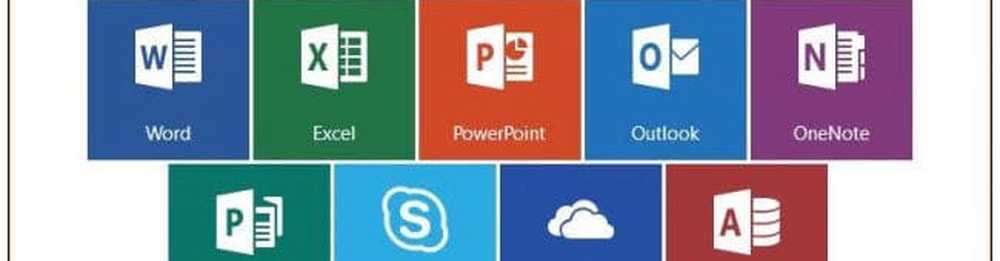
Beroende på hur din Office 365-prenumeration har upprättats inom din organisation kanske du inte ser några av de här nya spännande funktionerna. Dina system- eller nätverksadministratörer kan använda en långsam rullning i stället kallad Utsatt kanal. I den här artikeln visar vi dig hur du kan konfigurera Office 365 Pro Plus-prenumerationer för att hoppa vidare till aktuell kanal.
Få de senaste funktionerna i Office 365 Pro Plus nuvarande kanal
Din organisation kan konfigurera hur Office 365 Pro Plus uppdateras till nya versioner och funktioner med hjälp av en förskjuten frigöringsmetod, kallad Utsatt kanal. Den uppskjutna kanalen tillåter bara nya funktioner varje månad som har blivit korrekt uppfattad bland Office Insiders.
Nuvarande kanal, å andra sidan, låter dig få de nya funktionerna tidigare. Den nuvarande kanalen kan också innehålla en blandning av säkerhets-, säkerhets- och funktionuppdateringar. Om du får en aktuell version kommer du troligen att behöva övertyga din nätverksadministratör. Om du är administratör, så här kan du aktivera den för en användare inom din organisation.
Först, ta reda på vilken kanal du är på; öppna alla Office 365-program, klicka på Arkiv> Konton och notera sedan kanalinformationen. Skärmbilden nedan visar att jag är på Uppskjuten kanal, bygga 7766.2099.

Logga in på Office 365 Admin Center. Välj kuggikonen i navigationsmenyn och klicka sedan på Tjänster och tillägg.

Bläddra ner och klicka sedan på Inställningar för nedladdning av Office Software.

Bläddra ner till Programvara för PC och mobila enheter välj sedan Varje månad (nuvarande kanal).

Bläddra ner och klicka sedan på Spara för att bekräfta ändringar.

Ge det lite tid att kolla innan du letar efter den senaste versionen. 24 till 72 timmar skulle rekommenderas. Du kan sedan öppna alla Office 365-program, klicka på Arkiv> Konton> Uppdateringsalternativ> Uppdatera nu.

Att hålla fast vid Uppskjuten kanal har dess fördelar, speciellt om du använder speciella add-ins, makron eller tredjepartsprogram eller -tjänster som integreras med Office 365. Dessa uppdateringar kan eventuellt orsaka kompatibilitetsproblem (det vill säga bryta när de är installerade). Om du inte är beroende av sådana appar eller tjänster, är det inte mycket att förlora genom att hoppa på den aktuella kanalen. Du kommer säkert att få mycket cool funktionalitet i dina Office-appar. Dessa alternativ förblir en Office 365 exklusiv; ett incitament för dem som fortfarande kör eviga versioner av Office för att kanske göra omkopplaren till en prenumeration.
Låt oss veta vad du tycker. Om du är intresserad av att pröva blödande kantfunktioner, kolla in vår guide hur du går med i Office Insider-programmet för Windows eller Mac.




